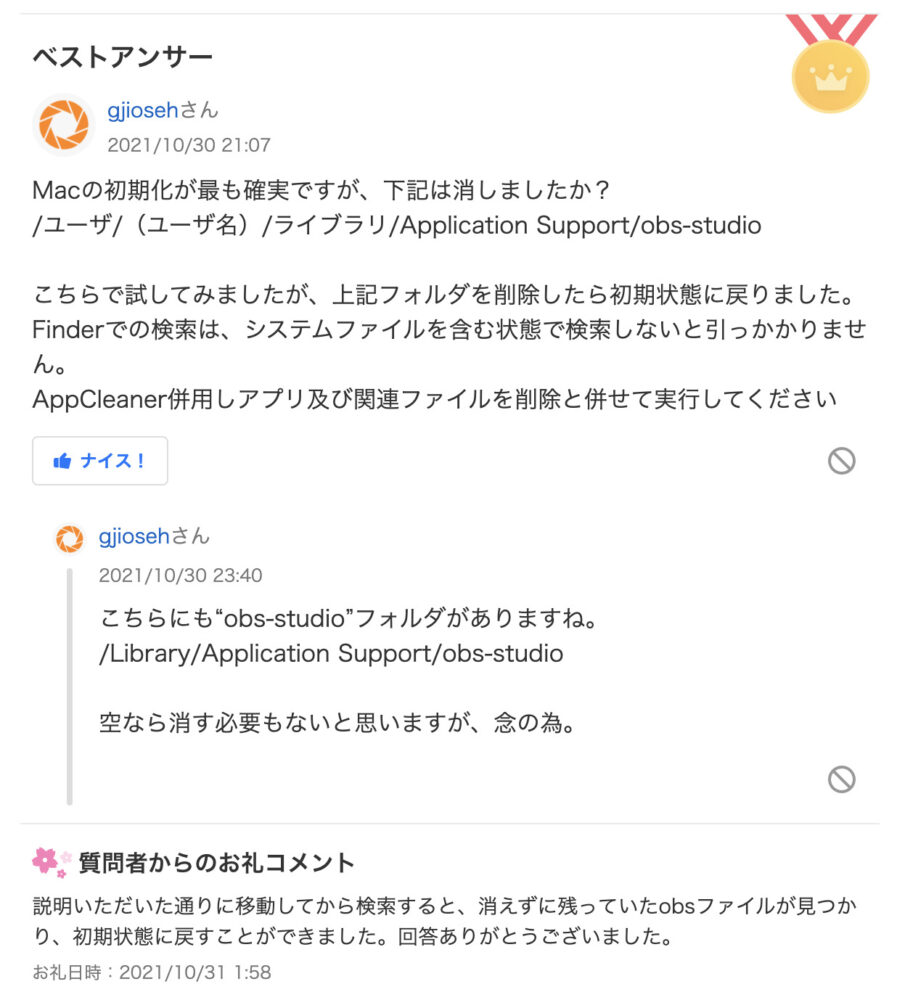こんにちは、おつまみ(@otsumami082)です。
先日、OBSを立ち上げてもすぐに落ちるという不具合に見舞われました。

もくじ
OBSが立ち上がった瞬間に落ちる→クラッシュレポート出現という症状
もう少し具体的に言うと、「OBSアプリを立ち上げても1秒くらいで落ちてしまい、クラッシュレポートが出てくる」という現象から抜け出せなくなってしまったのです。
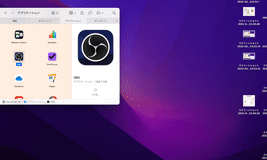
【立ち上がり → 即落ち】の様子
こんな感じ↑で【立ち上がり → 即落ち】を繰返すばかり。


OBSが落ちる原因とは?
私の場合、OBSソース内の『ブラウザ』を追加した途端、落ちるようになってしまいました。
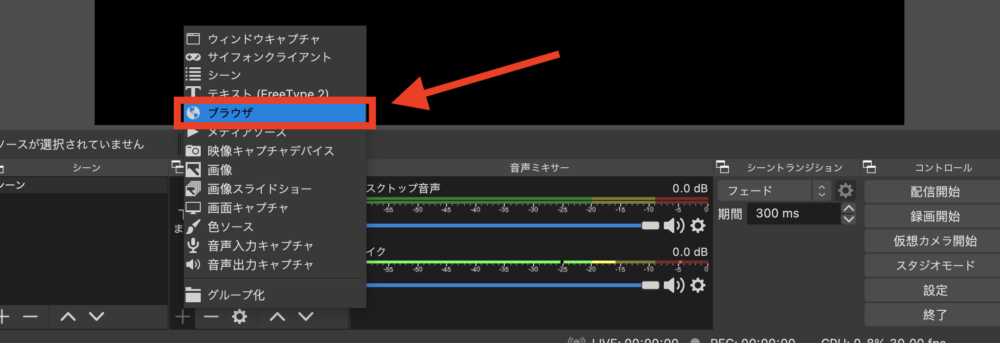

そして厄介なことに、この時の設定が自動セーブされてしまったのです。(これはOBSの仕様)
こうしてOBSを立ち上げる度に【設定をロード → クラッシュ】を繰り返す事態となったわけです。(´・ω・`)
MacBookのどこかにこの時の設定が保存されているファイルがあるはずなので、それを削除できれば、設定が初期化されて不具合が解決するはず…。

アンインストールアプリを使っても完全削除されない
私が着目したのは、アンインストールしたいアプリ(OBS)に関連するファイルごと同時に削除してくれるソフト『AppCleaner』です。
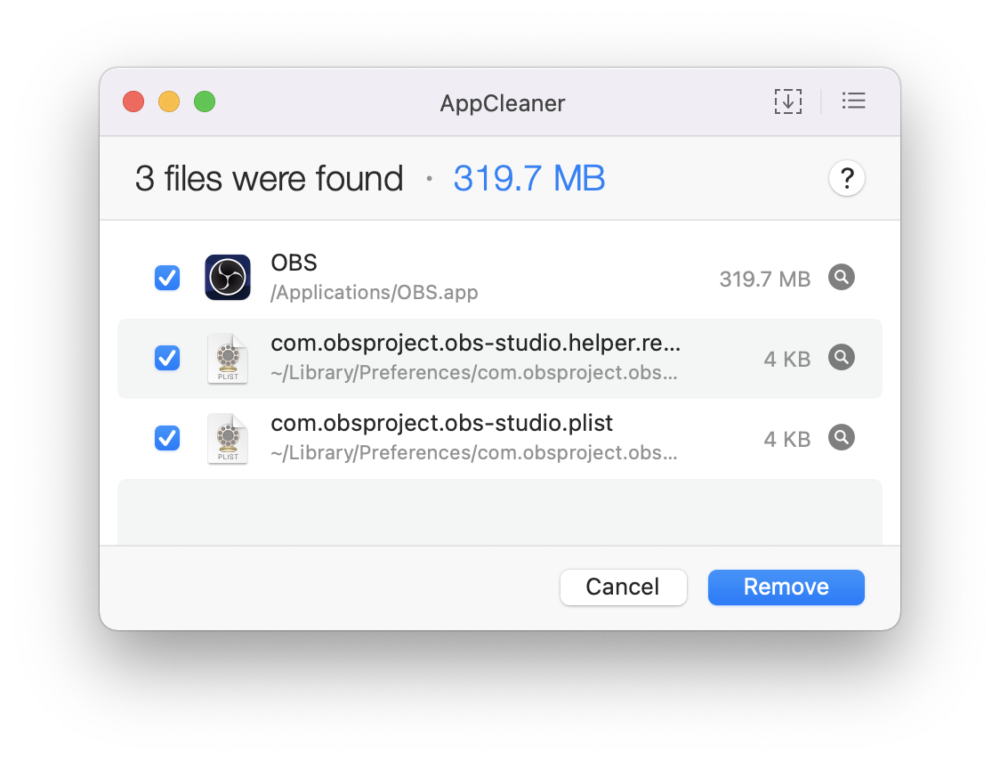
一緒に関連ファイルもピックアップしているのだが…
結論を言うと、今回の不具合に対して効果なしでした。(悲しいぜ…)

すでに私が導入済みのMacメンテナンスソフト『CleanMyMac X』もダメでした…
>CleanMyMac X | Macを新品同様にクリーンアップ

同じ症状で悩んでいる人を発見!
出典:Mac(BigSur)でOBSが上手く作動しないため、削除して再度インストールをしたのですが、以前の設定が残ったままで完全に... - Yahoo!知恵袋

こいつを削除していきましょう!
【Mac】OBSの設定が保存されているフォルダ『obs-studio』の場所
私の場合『obs-studio』フォルダはこちらの階層にありました↓
/ユーザ/ユーザ名/ライブラリ/Application Support
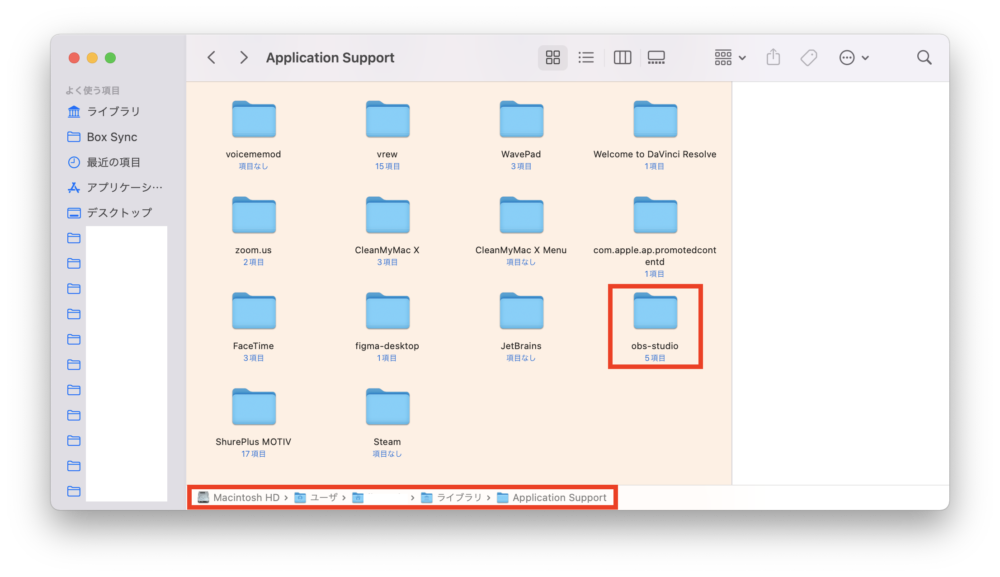

【注意】Macには『ライブラリ』が2種類ある
ちなみにMacには『ライブラリ』が2種類あります。
- ユーザ経由の『ライブラリ』
- 通常の『ライブラリ』
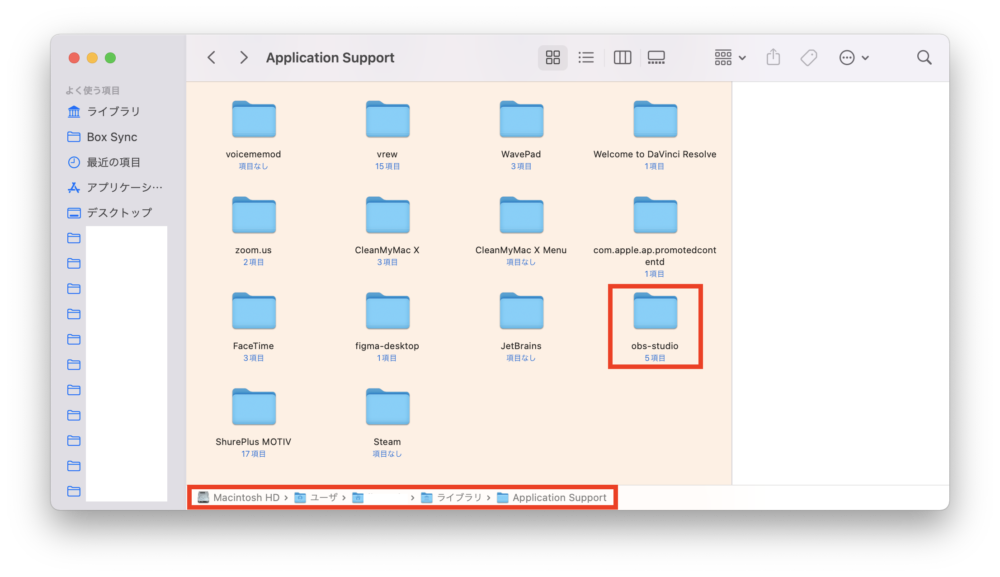
ユーザ経由『ライブラリ』のパス
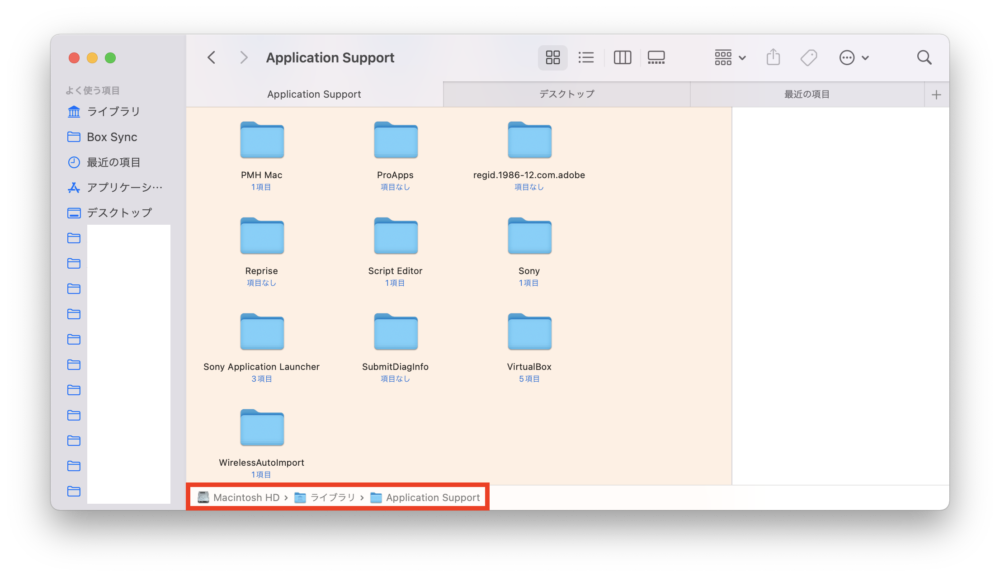
通常『ライブラリ』のパス
パスを見ると別ファイルなのが分かります。

(´・ω・`)セッケイシャハアホナノカナ?
実際にユーザ経由ではない『ライブラリ』の中を覗いてみると『obs-studio』は見当たりませんね。
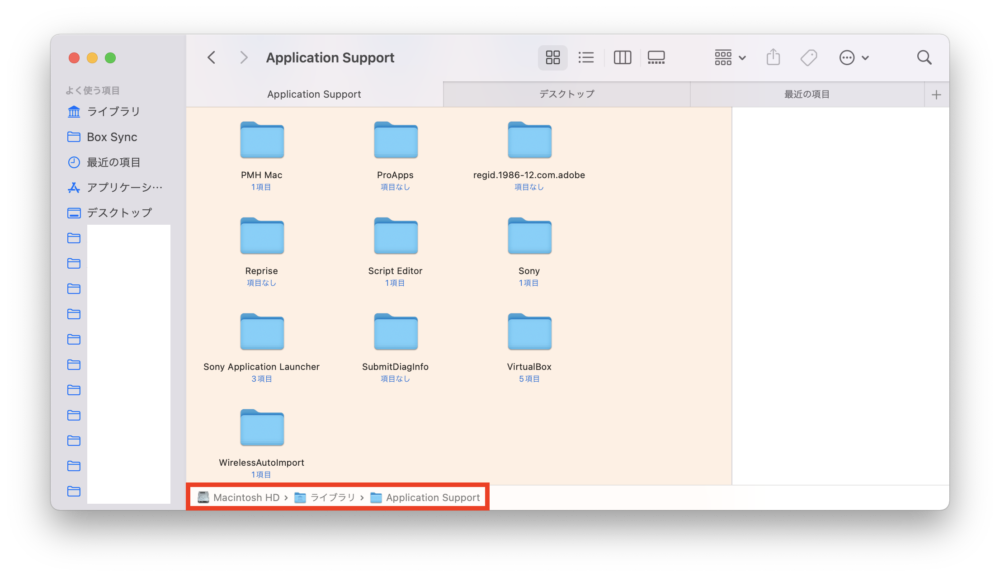
『obs-studio』は存在しない
ここは注意すべきポイントです。

『ユーザライブラリ』にアクセスする方法
ユーザ経由の『ライブラリ』は隠しフォルダになっていて、通常の手順では辿り着けないようになっています。
そこで以下の手順でユーザ経由の『ライブラリ』にアクセスします。
- Finderをアクティブの状態にする
- メニューバーにある『移動』をクリック
- 『option』を押しっぱなしにすると『ライブラリ』が出現
- 『ライブラリ』をクリック
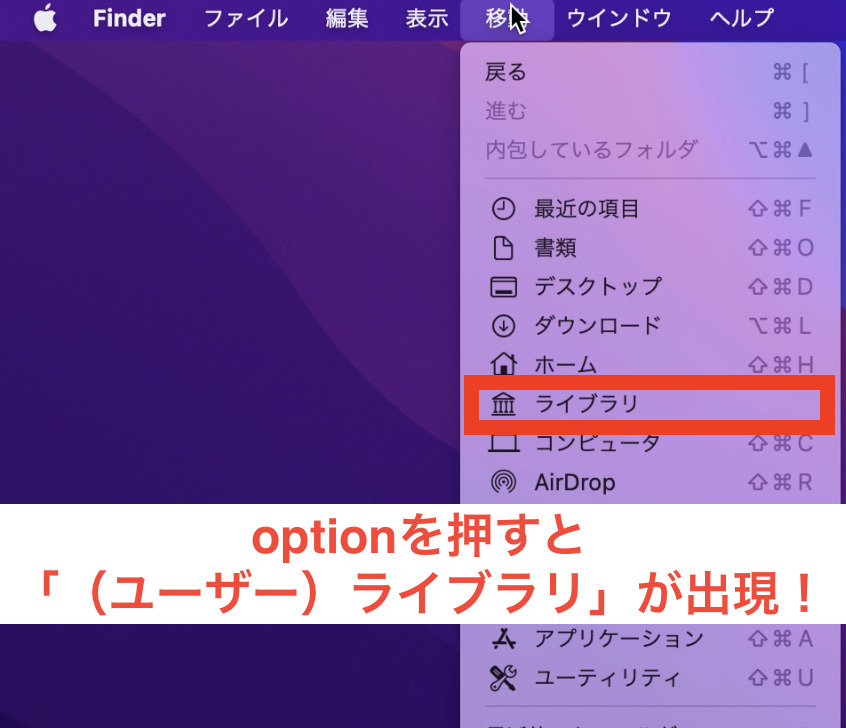
私の場合、『(ユーザ)ライブラリ』に移動してから【Finder内検索フォームに『obs-studio』と入力 → ”ライブラリ”をクリック】で辿り着けました。
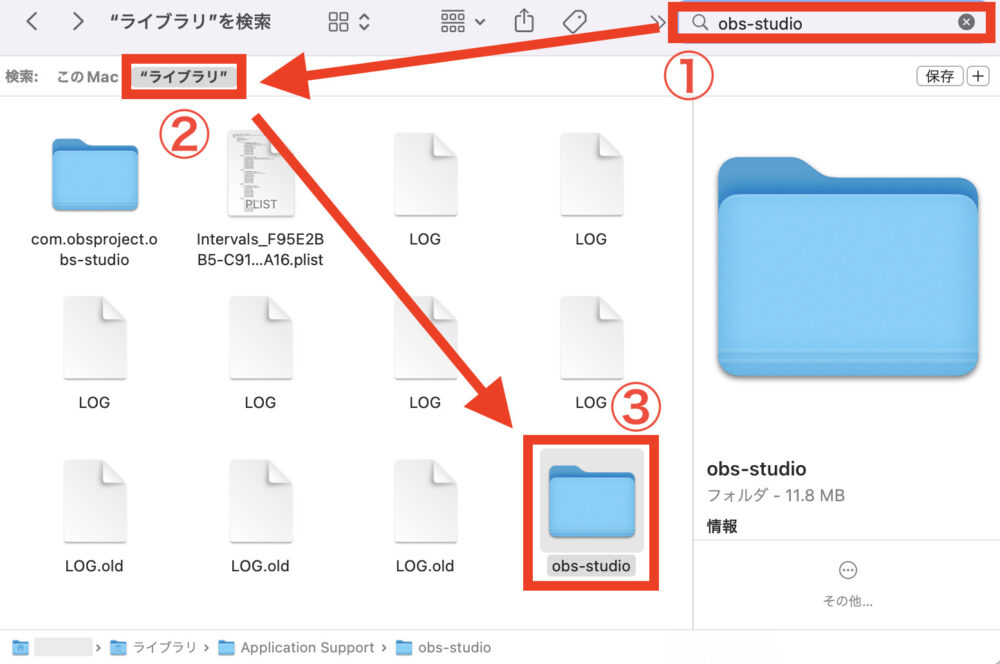
【command+削除キー】で『obs-studio』をゴミ箱に移動
削除操作を行ったフォルダは『ゴミ箱』に移動します。
『ゴミ箱』を開き、空にすればOKです。
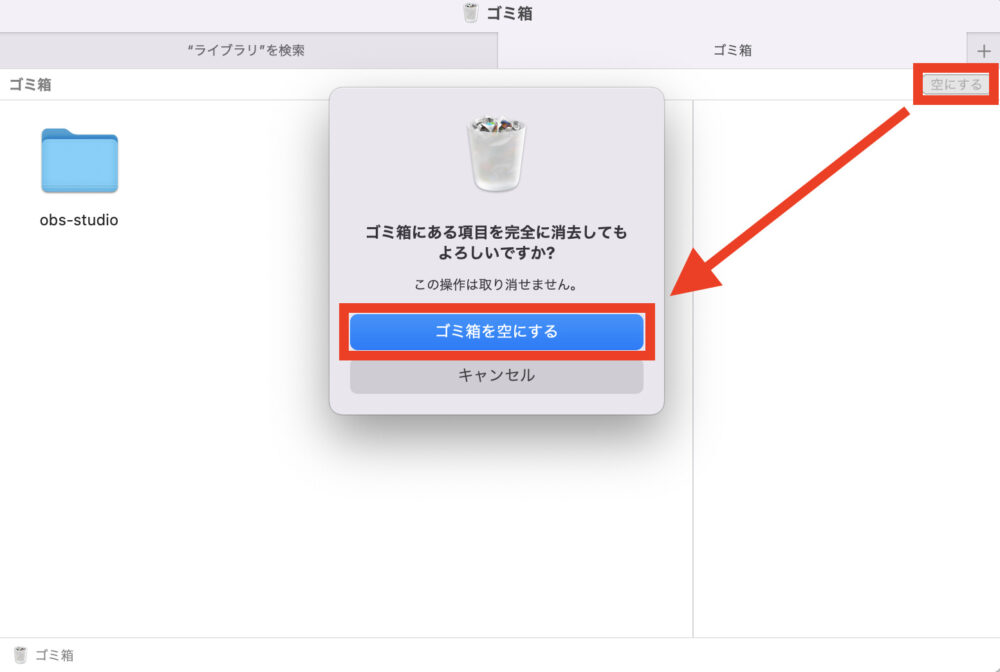
OBSアプリを立ち上げます。
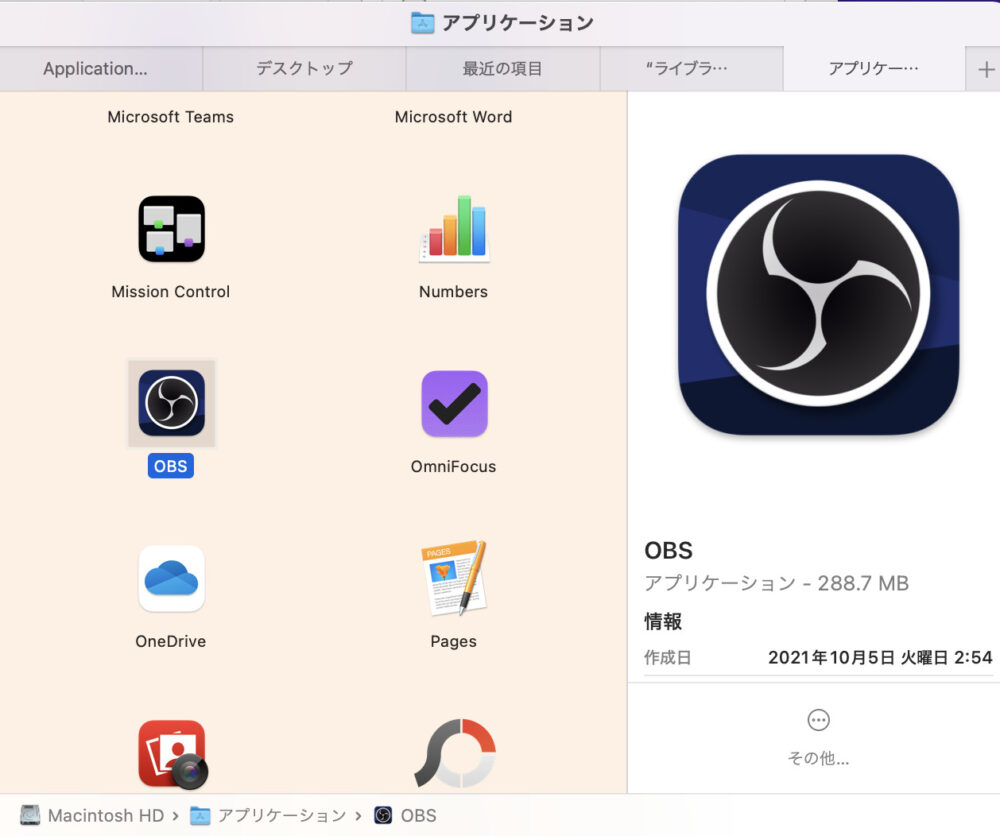
初期化されたOBSが立ち上がりました。(*^^*)
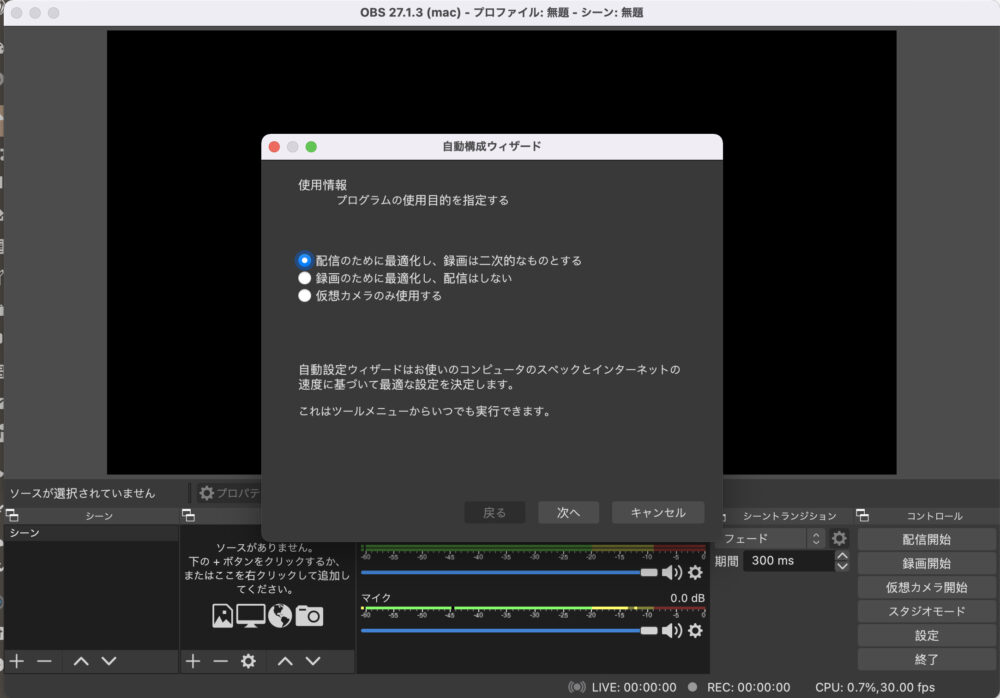

『obs-studio』フォルダが見つからない時の対処法

という人はターミナルからOBSを開く方法を試して下さい。
ターミナルを開いたら以下のコマンドを入力(コピペでOK)します。
sudo /Applications/OBS.app/Contents/MacOS/OBS
そしてエンターを押して下さい。
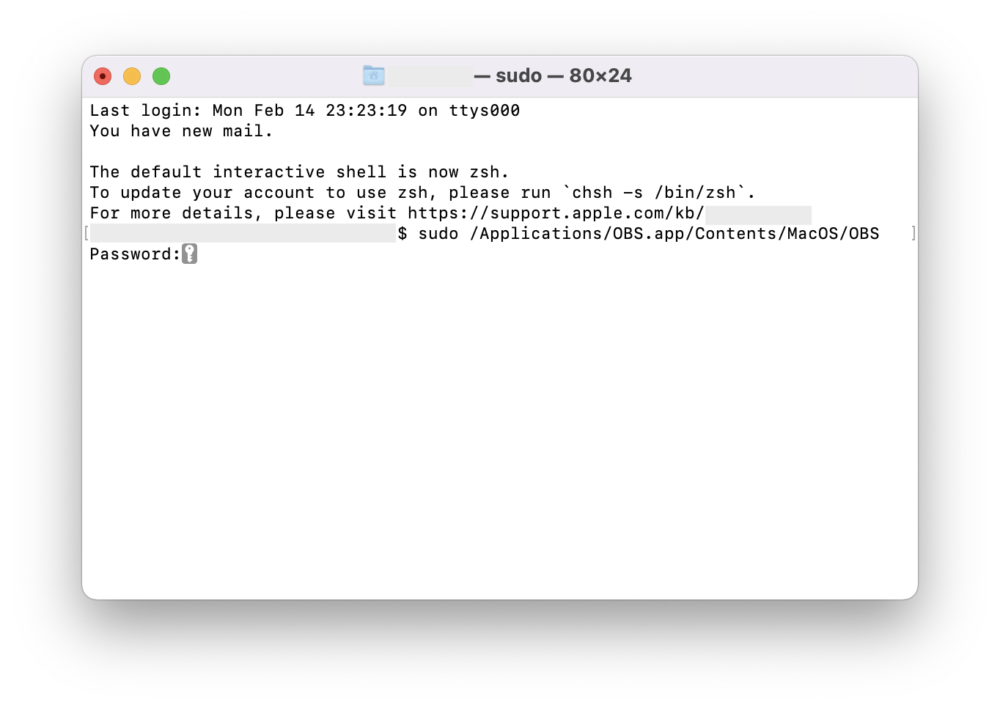
パスワード入力画面
こんな感じ↑でパスワードを求められますので、Macを立ち上げた時に入力するパスワードを入力します。(この状態でキー入力をしても画面上に変化は見られませんが、入力は受け付けられていますのでご安心を。)
パスワード入力後『エンター』を押すと…
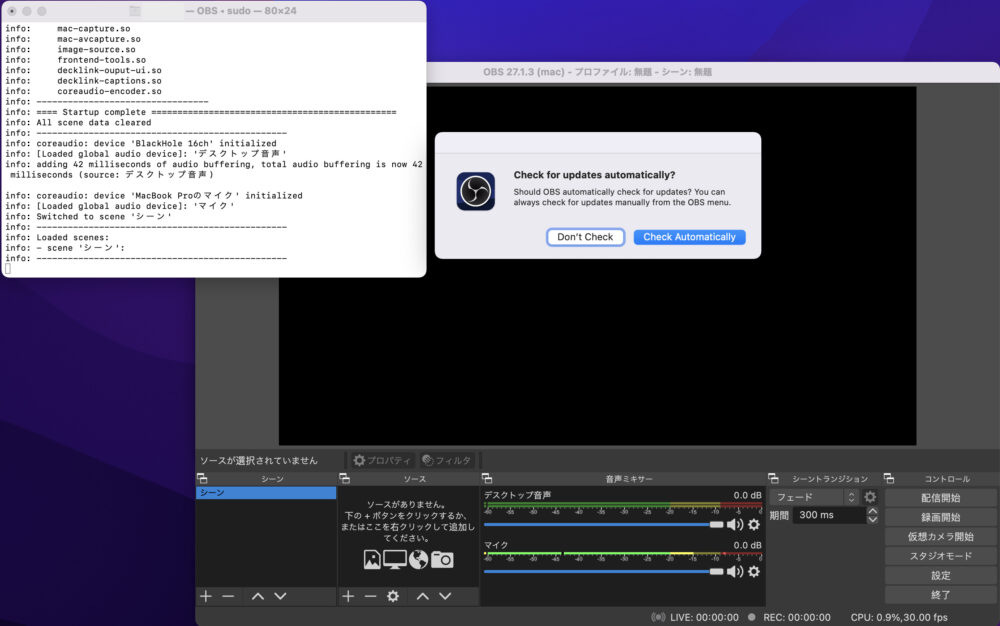
初期状態の『OBS』が立ち上がります。

おまけ:試してみたけどダメだったやり方
一応、私がトライしてダメだった方法も載せておきます。

まずは、こちらのサイトにて『AppCleaner』をダウンロードします。
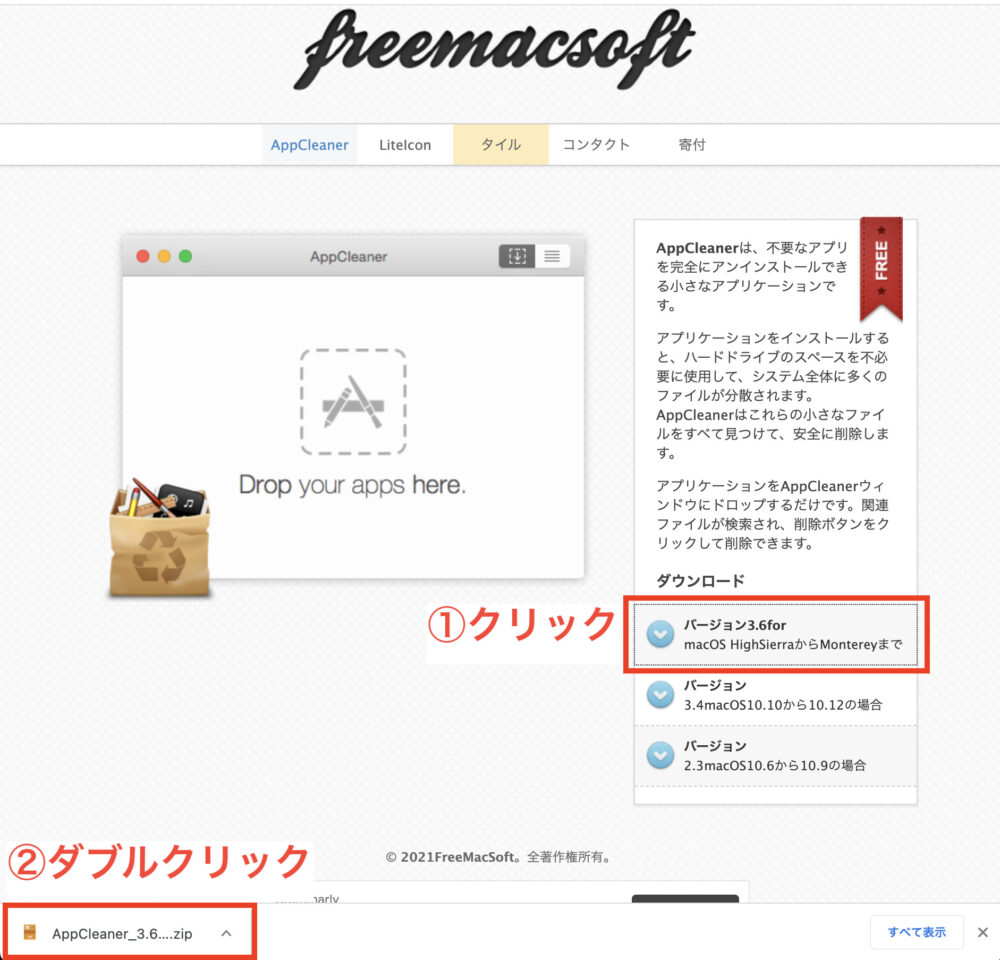
ダウンロードした『AppCleaner』を『アプリケーション』へドロップ

『アプリケーション』内の『AppCleaner』をダブルクリック。

すると、右側に小さなウィンドウが現れました。
このウィンドウにOBSをドラッグ&ドロップ。

関連ファイルがピックアップされます。『Remove』をクリック。
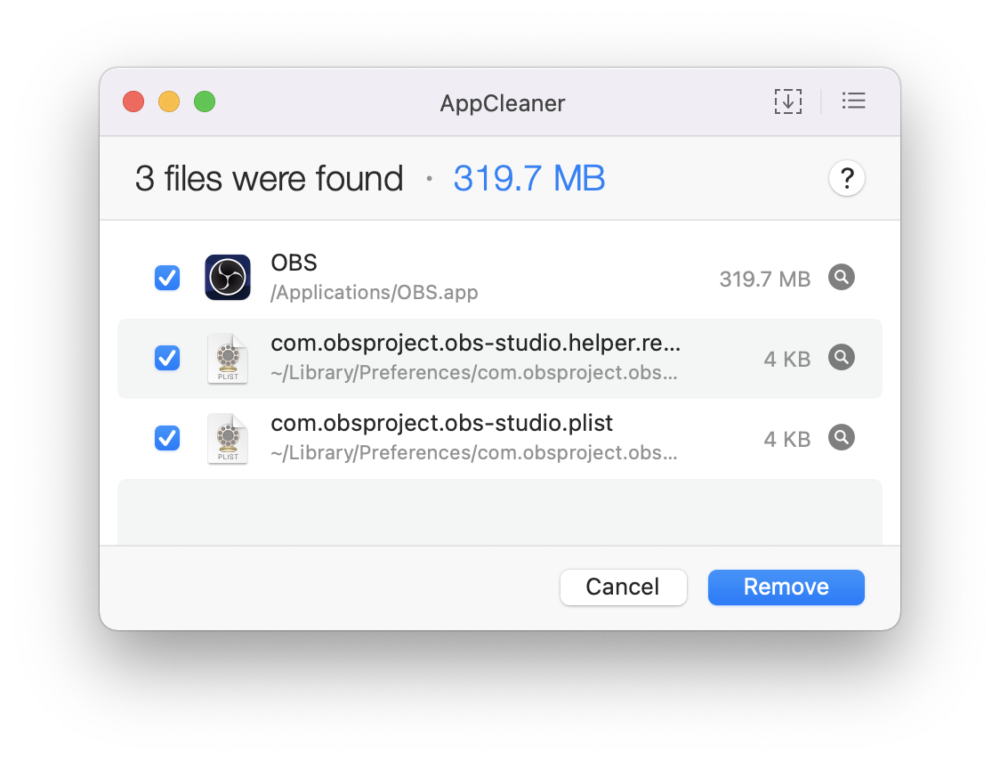
『ゴミ箱』を開いて『ゴミ箱を空にする』をクリック。
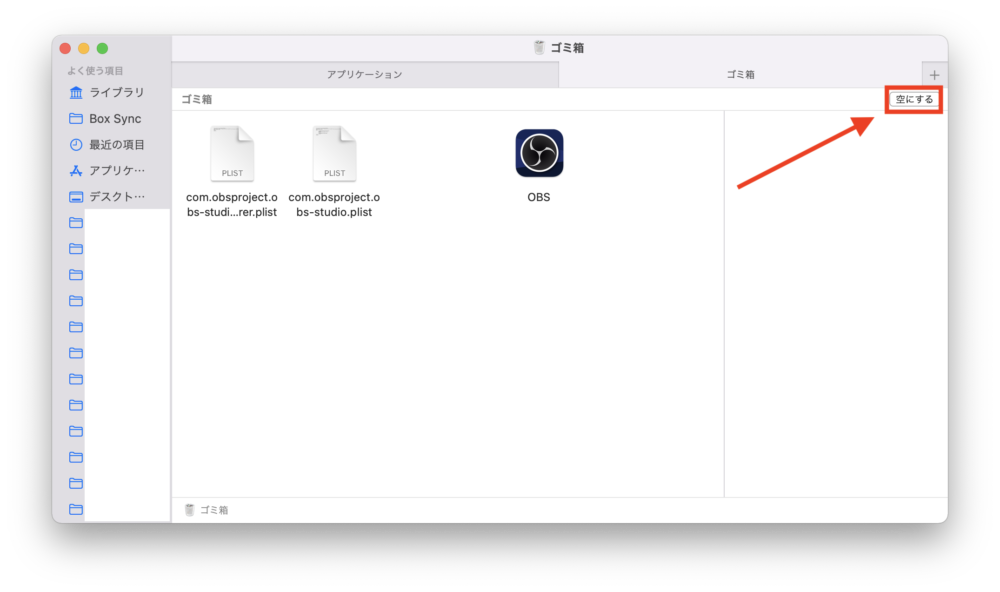
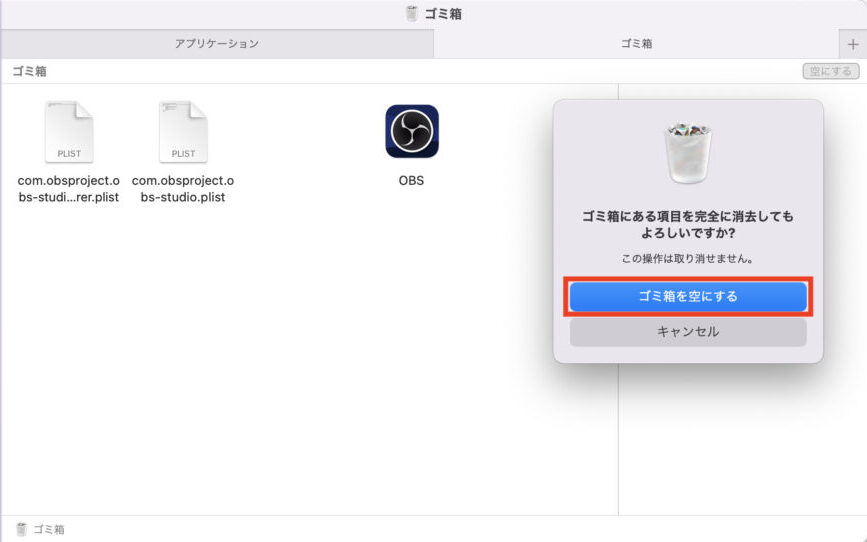
そして以下のサイトからOBSを再ダウンロード。
再インストールして起動します。
その結果、相変わらずの【立ち上がり → 即落ち】ループ↓である。(´・ω・`)
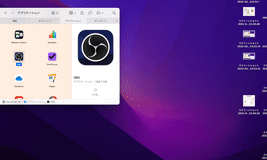
【立ち上がり → 即落ち】の様子

さいごに
ポイントを箇条書きにします。
- 今回の不具合の犯人は『obs-studio』というフォルダ
- 『obs-studio』はユーザフォルダ経由の『ライブラリ』以降のフォルダに存在する
- 『obs-studio』フォルダが見つからない場合、ターミナルから『OBS』を起動するという方法もある

参考サイト一覧
- Mac(BigSur)でOBSが上手く作動しないため、削除して再度インストールをしたのですが、以前の設定が残ったままで完全に... - Yahoo!知恵袋
- OBSが起動しない時の対処法(OBSのアンインストールと再インストール)【mac】
- AppCleaner
- ダウンロード | OBS
- 非表示のユーザーライブラリフォルダーにアクセスする方法(Mac OS X 10.7 以降)